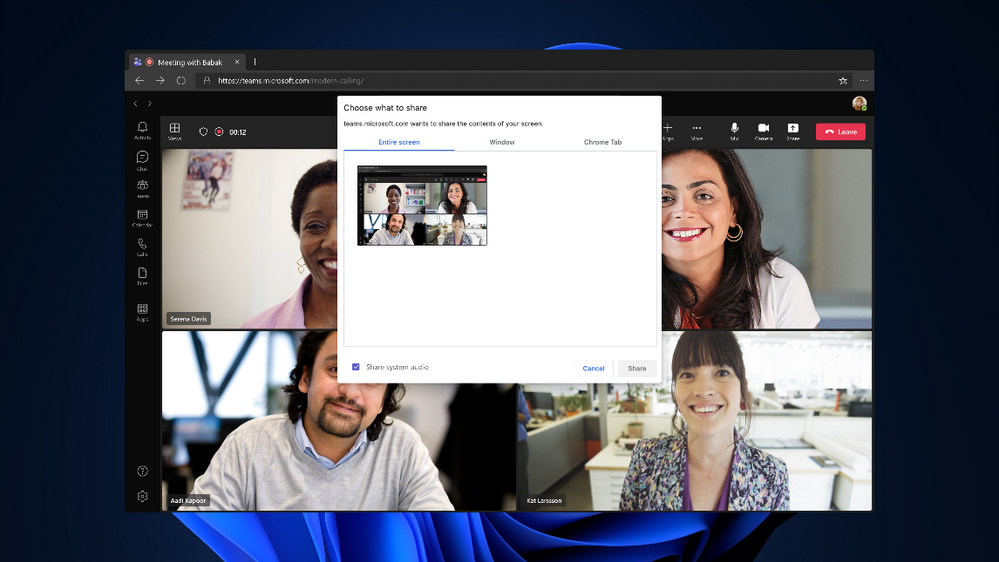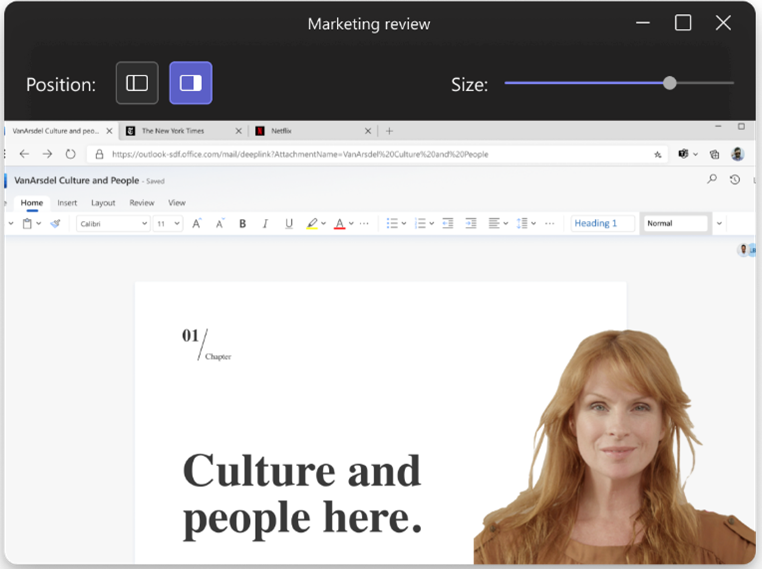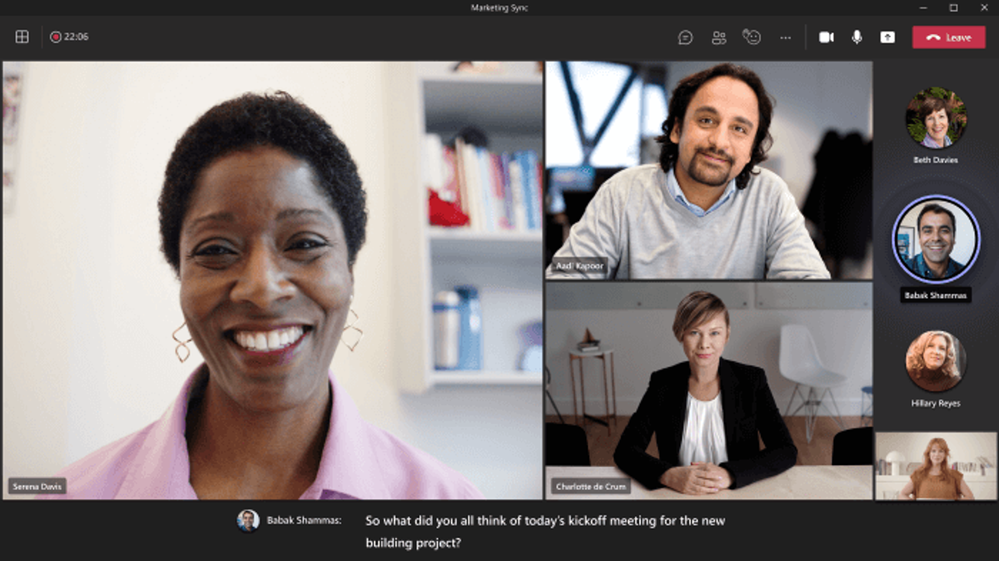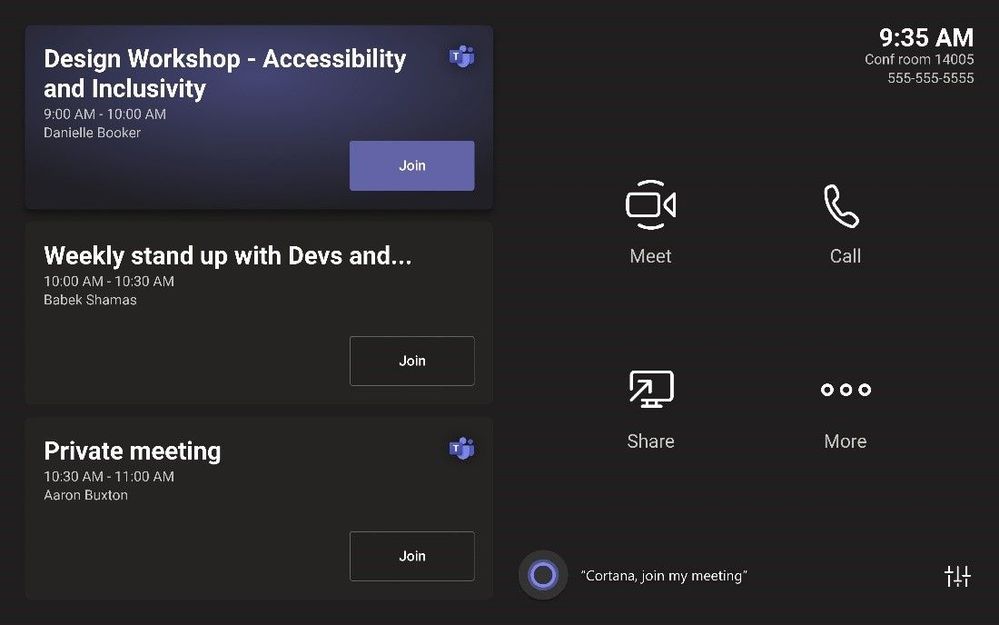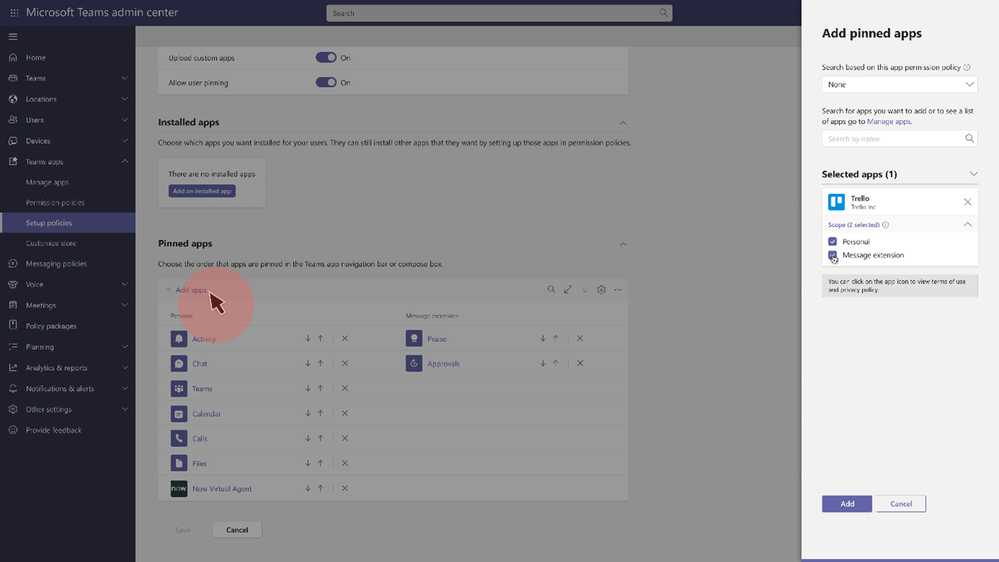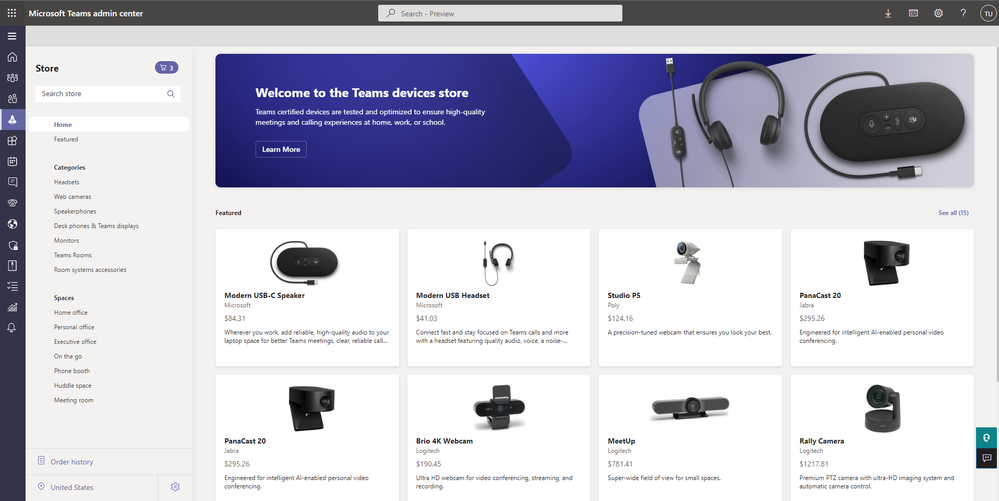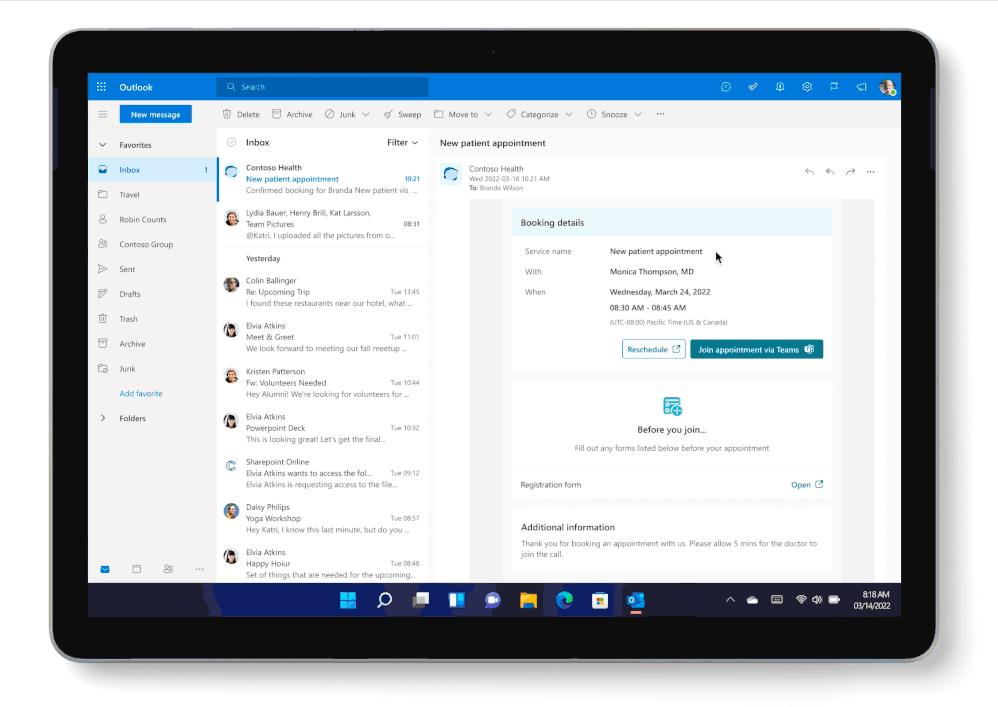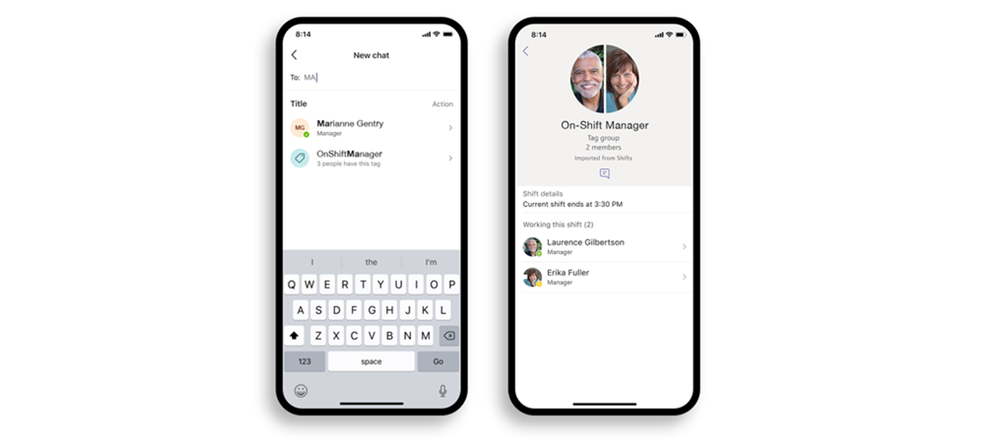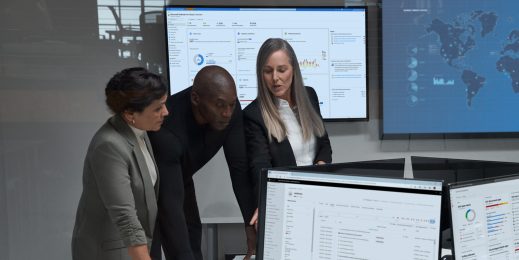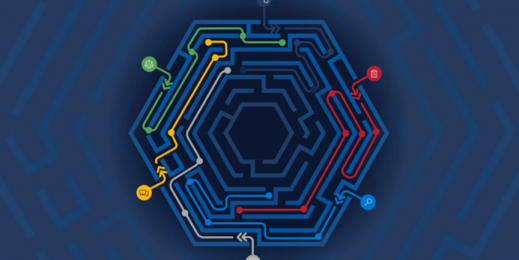Microsoft Teams 的新功能 | 2022 年 4 月
作者: Teams 小組
4 月份的「Teams 的新功能」將為您介紹多款令人躍躍欲試的新功能。當中最值得矚目的焦點有:透過新方式簡潔呈現網路研討會邀請、讓音訊偵測識別音樂和背景雜訊,以及運用多種方式強化前線工作者和醫療保健體驗。歡迎閱讀本文以深入了解,也別忘了在下方提出您的問題或意見!
會議
透過匿名方式加入不同雲端的會議
使用 Teams 傳統型應用程式,即可透過匿名方式加入在其他雲端中舉辦的會議。過去,如果想要加入的會議是由您租用戶以外的雲端負責代管,系統就會引導您使用 Teams 網頁體驗。現在,商用使用者可從桌面版加入 GCC、GCC-High 和 DOD 雲端中的會議,享有更上一層樓的會議體驗。這項功能會運用您現有的 [允許匿名使用者加入會議] 設定。如果您已配置好這些設定,就無需做出額外的變更。深入了解。
改善 iOS 會議中的通知可用性
現在,我們新增了通知選單,可讓您在螢幕最上方查看會議中的系統訊息,這樣一來,使用者就能預覽、收合和清除 (輕點一下 [全部清除] 按鈕) 所有通知,避免在會議期間因行動裝置畫面雜亂而分心。
從 Web 會議分享系統音訊
現在,當 Web 使用者於 Teams 會議期間分享其桌面或視窗時,也可一併分享音訊。在分享隨附旁白和音樂的影片時,這項功能就可派上用場。它能讓每個人同時觀看影片,且不會造成回音或同步問題。您可以在 [共用內容] 設定中找到這項設定。
簡報者模式:使用控制項移動簡報者影片和調整影片大小
簡報者模式功能提供了一項增強功能,有助於持續進行引人入勝的簡報。現在,簡報者可選擇要在內容左側或右側顯示其身影,以及調整其影片摘要的大小,同時自動據此調整內容的大小。這項功能可套用至桌面或視窗分享的所有模式中,包括突顯、並排和播報員等。
改善 Firefox 瀏覽器中的會議支援
現在,Firefox 瀏覽器使用者可在 Teams 會議中享有完整的音訊及桌面和視窗分享支援。
自動偵測音樂
先前,我們曾發布機器學習架構的雜訊抑制,現在多數客戶已預設啟用這項功能。機器學習架構的雜訊抑制會將麥克風收錄到的任何非語音訊號視為應當加以抑制的雜訊。為了避免抑制音樂,並讓使用者啟用新的高逼真度音樂模式,我們精心打造了機器學習架構的音樂偵測器,每當在環境中偵測到音樂時,就會透過通知來告知使用者。如此一來,終端使用者就能選擇是否要將音樂視為不必要的背景雜訊 (例如從咖啡店撥打電話進會議時),或將其視為必要的訊號 (例如參與音樂課程時)。這項功能目前僅適用於教育版客戶。
Azure 虛擬桌面和 Citrix VDI 上的 Teams 即時字幕支援
現在,Azure 虛擬桌面和 Citrix 虛擬桌面基礎架構 (VDI) 上的 Teams 已正式提供即時字幕。這表示,Azure 虛擬桌面和 Citrix (需要滿足先決條件) VDI 上的 Teams 目前可偵測發言者及其發言內容,並提供即時字幕。如需了解如何開始使用,請參閱在 Teams 會議中使用即時字幕。
通話
選取 Outlook 連絡人以進行撥號
在撥號情境中 (例如使用通話應用程式中的撥號鍵台,或轉接電話時),您可以在連絡人下拉式功能表中選擇已與電話號碼建立關聯性的 Outlook 連絡人。凡是在 Teams 中具有已指派電話號碼的使用者,皆可適用這項功能。
自訂緊急通話橫幅
現在,管理員能透過可自訂的免責聲明橫幅 (會出現在通話應用程式中),向使用者告知緊急通話資訊。使用者只需按一下橫幅,就能對該通知表達同意。
管理員可設定終端使用者來電轉接設定
現在,管理員可以透過 Teams 系統管理中心或 Teams PowerShell 模組,代表其租用戶中的使用者設定來電轉接設定。如果使用者不在辦公室,就可將非預期的來電路由給一名或多名代理人,或設定群組通話接聽,以防錯過重要通話。深入了解。
裝置
恢復 Windows 版 Microsoft Teams 會議室的 [展示] 按鈕
[展示] 按鈕已移回 Teams 會議室主控台首頁,且重新命名為 [分享]。Cortana 一按即通按鈕已移至首頁最下方,可讓使用者繼續順暢使用 Cortana,且同時從 Teams 會議室裝置主控台展示 HDMI 內容。Teams 會議室對 Cortana 設計做出了變更,現在將啟用 Cortana 語音輔助原則。
聊天和協同合作
Teams 行動裝置的文字預測
在 Teams 中撰寫或回覆訊息時,編輯工具文字預測會預測您要書寫的內容,並於字裡行間提供合適的字詞建議。這不僅可節省時間,還有助於減少錯字。
Power Automate 範本將加入 Teams 範本的陣容
需要建立團隊嗎?您可以使用 Teams 範本建立適當的團隊,藉此提供預先定義的頻道和預先安裝的應用程式。歡迎選用 Microsoft 提供的 Teams 範本,當中將涵蓋新的 Power Automate 索引標籤,可讓您從中尋找各種 Power Automate 流程範本。
Teams 表情圖示和反應將提供新的 Fluent 表情圖示樣式
Teams 已加入 M365 和 Windows 的行列,將所有表情圖示和反應更新為新的 Microsoft Fluent 表情圖示樣式,藉此提供超過 1800 款生動且易於理解的表情圖示體驗,讓使用者盡情選用。
在聊天中提供建議回覆
需要快速回覆傳入的聊天,或對其做出例行回應嗎?現在,桌面版的 Teams 聊天提供了建議回覆功能,可使用輔助式人工智慧,根據上一則訊息的上下文,建立三則簡短且符合實情的回應。您只需按一下與對話最為相關的其中一則回覆,完全無需自行輸入回應內容。
透過 Power Automate 入口網站將檔案上傳至您的核准要求
現在,凡是在 Power Automate 入口網站中上傳的檔案,都會顯示在 Teams 核准要求的檢視詳細資料視窗中。
適用於非會議聊天的聊天篩選
使用新的聊天篩選功能,即可在聊天應用程式中快速尋找最需要的聊天訊息和對話。這個新篩選功能可尋找一對一或群組聊天,同時篩除會議聊天和機器人聊天內容。
Power Platform 和自訂開發
適用於 Teams 工作流程的訊息延伸模組進入點
聊天/頻道/Teams 架構的工作流程可做為強大的工具,以促進協同合作並確保效率。有了訊息延伸模組架構的進入點,使用者就能在訊息延伸模組功能表中檢視/搜尋適用的工作流程,並觸發預先設定的工作流程。
Teams 應用程式市集中提供自動化範本
Teams 應用程式市集將新增「自動化」類別,當中會提供豐富的新款 Power Automate 範本,協助您輕鬆著手運用自動化工作流程。
管理
管理員可釘選訊息延伸模組
管理員可管理撰寫體驗中的訊息延伸模組釘選順序。
管理員可透過設定今日原則來宣傳個人應用程式,而所宣傳的應用程式則會顯示在 Teams 應用程式導覽畫面的左側。我們為管理員新增了顯示在撰寫方塊中的釘選應用程式功能。畢竟,可在撰寫訊息期間發揮效用的應用程式,可能與個人應用程式不盡相同,因此,我們決定新增功能,以便將兩者分開控制。
Teams 系統管理中心內的 Teams 裝置商店
Microsoft Teams 系統管理中心內的 Microsoft Teams 裝置商店旨在協助 IT 管理員使用熟悉的介面搜尋和購買通過認證的 Teams 裝置。IT 管理員帳戶會進行驗證和整合,藉此簡化和自動化裝置設定,並免除手動註冊裝置的必要性。裝置商店將涵蓋所有由 Microsoft 主要合作夥伴提供且通過 Microsoft Teams 認證的裝置,並由第三方負責處理履約事宜。現在,美加地區已可使用裝置商店,而我們預計於今年稍後開設全球其他市場專用的裝置商店。
Mac 上的關注 Office 預覽原則
使用公開預覽,IT 管理員就能先將功能提供給旗下的使用者預覽,再將其公開發行給大眾使用。現有的關注 Office 預覽原則可讓已在 Windows 上加入 Office Current 頻道 (預覽版) 的使用者自動加入 Teams 公開預覽頻道。現在,「關注 Office 預覽」原則將擴大涵蓋已在 Office Current 頻道 (預覽版) 中的 Mac 使用者。
封鎖應用程式的使用者要求流程
這項功能可讓使用者探索市集中的 Teams 應用程式,並向管理員提出核准要求。如果應用程式遭租用戶封鎖,當終端使用者尋找可支援其現代化職場的工具時,就無法在 Teams 用戶端市集中探索這些應用程式。「使用者要求」可做為一項指標,指出使用者對該款應用程式的興趣多寡。使用者可選擇按下 [要求存取]。在提交要求後,管理員就會看到該應用程式的整體要求次數。如此一來,管理員就能明確掌握使用者所要求的應用程式。
前線工作者
透過 Teams 的 Microsoft Bookings 進行虛擬約會 – Microsoft Forms 整合
Microsoft Forms 已整合至 Teams 的 Microsoft Bookings 應用程式中,現在,組織可透過這項新的整合功能,收集和檢閱來自客戶的虛擬約會回應。如此一來,組織就能獲得更進一步的深入解析、減輕行政管理負擔,並簡化虛擬約會體驗。
Kyocera 5G 強固型智慧型手機上的 Teams 提供無線對講機應用程式
Kyocera DuraForce Ultra 5G 和 DuraSport 5G 上的 Teams 推出了對講機應用程式,並隨附專屬的一按即通按鈕,可讓前線工作者在彈指之間進行清晰、即時且安全的溝通。深入了解。
全新標籤管理設定
此功能會更新 Teams 系統管理中心內的預設標籤管理設定,以納入「團隊擁有者與成員」(而非單純只有「團隊擁有者」),藉此減輕團隊擁有者獨自建立和維護標籤的負擔。現在,所有團隊成員都能建立、編輯和調整標籤,以滿足團隊需求。您仍然可以將這項設定更新為僅限租用戶層級的「團隊擁有者」使用,並覆寫預設值。深入了解新的標籤管理設定。
欲了解詳情,請至微軟官方部落格